الصفحة الرئيسية > الصيانة الدورية > فحص جهاز Brother الخاص بك > فحص محاذاة الطباعة من جهاز Brother الخاص بك
فحص محاذاة الطباعة من جهاز Brother الخاص بك
إذا أصبح النص المطبوع غير واضح أو أصبحت الصور باهتة بعد نقل الجهاز، فقم بتعديل محاذاة الطباعة.
DCP-T530DW/DCP-T535DW/DCP-T536DW/DCP-T730DW/DCP-T735DW/DCP-T830DW/DCP-T835DW
- اضغط على Menu (القائمة).
- اضغط على
 أو
أو  لتحديد اختيارك:
لتحديد اختيارك: - حدد Maintenance (صيانة). اضغط على OK (موافق).
- حدِّد ImproveQuality (تحسين الجودة). اضغط على OK (موافق).
- حدِّد Alignment (محاذاة). اضغط على OK (موافق).
- حدِّد حجم الورق الذي تريد ضبطه.اضغط على OK (موافق).
- حدِّد درج الورق الذي تريد ضبطه. (الطرز المدعومة فقط) اضغط على OK (موافق).
- حمّل الورق بالحجم المحدد في الدرج، ثم اضغط على Mono Start (بدء الطباعة أحادية اللون) أو Colour Start (بدء الطباعة الملونة).يطبع الجهاز ورقة الفحص وموجه الموضع.
- اتبع موجه الموضع والتعليمات الظاهرة على شاشة LCD لإكمال عملية الضبط.

عندما لا يتم ضبط محاذاة الطباعة بشكل صحيح، يبدو النص غير واضح أو ملتوٍ، مثل ما يلي:
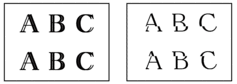
بعد ضبط محاذاة الطباعة بشكل صحيح، يبدو النص على النحو التالي: مثل:
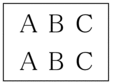
- اضغط على Stop/Exit (توقف/خروج).
MFC-T930DW/MFC-T935DW
قبل ضبط محاذاة الطباعة، أكمِل فحص جودة الطباعة أولًا عن طريق الضغط على  (الحبر)، أو
(الحبر)، أو  أو
أو  لتحديد مرة أخرى، ثم OK (موافق).
لتحديد مرة أخرى، ثم OK (موافق).
 (الحبر)، أو
(الحبر)، أو  أو
أو  لتحديد مرة أخرى، ثم OK (موافق).
لتحديد مرة أخرى، ثم OK (موافق). - اضغط على
 (الحبر).
(الحبر). - اضغط على
 أو
أو  لتحديد اختيارك:
لتحديد اختيارك: - حدِّد Impr. PrintQuality (تحسين جودة الطباعة). اضغط على OK (موافق).
- حدِّد Alignment (محاذاة). اضغط على OK (موافق).
- اضغط على
 بعد ظهور رسالة تأكيد تُفيد بأنه قد تم الانتهاء من فحص جودة الطباعة على شاشة LCD.
بعد ظهور رسالة تأكيد تُفيد بأنه قد تم الانتهاء من فحص جودة الطباعة على شاشة LCD. - حدِّد حجم الورق الذي تريد ضبطه.
- حدِّد درج الورق الذي تريد ضبطه. (الطرز المدعومة فقط)
- اتبع تعليمات شاشة LCD لإدخال الورق في الدرج، ثم اضغط على
 . يطبع الجهاز ورقة الفحص.
. يطبع الجهاز ورقة الفحص. - اتبع التعليمات الظاهرة على شاشة LCD لإكمال الضبط.

عندما لا يتم ضبط محاذاة الطباعة بشكل صحيح، يبدو النص غير واضح أو ملتوٍ، مثل ما يلي:
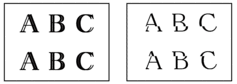
بعد ضبط محاذاة الطباعة بشكل صحيح، يبدو النص على النحو التالي: مثل:
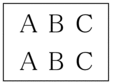
- اضغط على Stop/Exit (توقف/خروج).
هل كانت هذه الصفحة مفيدة؟



